苹果Airpods pro耳机怎么改名字,苹果Airodro耳机怎么改名字?下面请看小编的详细介绍吧!......
iphone手机短信怎么设置不重复提示
来源:互联网
2023-02-21 08:50:00 版权归原作者所有,如有侵权,请联系我们
用iphone手机的朋友会发现,当收到短信的时候有两边提示声音。有的朋友觉得麻烦,想设置成只通知一次,那么在哪里进行设置呢,小编来简单讲解下。
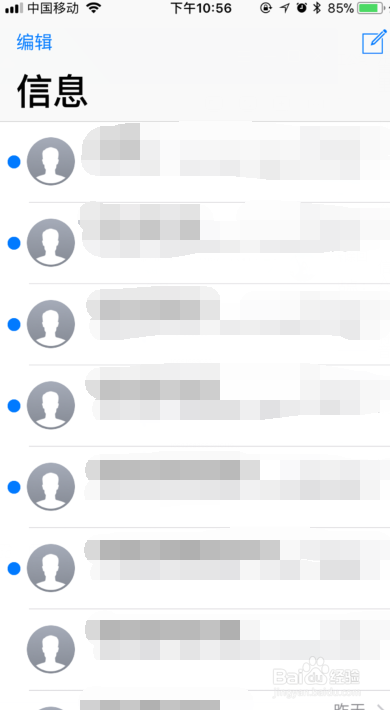
工具/原料
- iphoneX
- IOS12.2
方法/步骤
打开手机设置功能,在设置里面找到通知,点击进入。
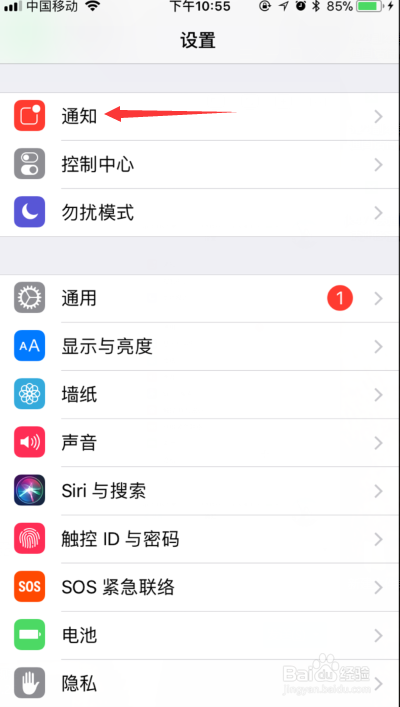
在通知页面往下滑动找到短信功能,点击进入。
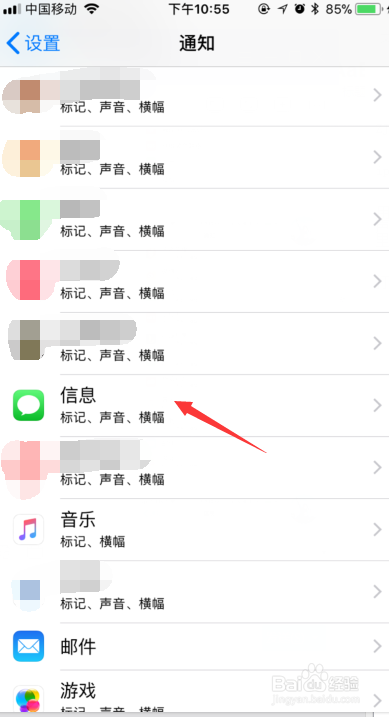
允许通知表示有收到短信的时候,允许手机提示,我们要设置不重复提示是页面拉到最底。
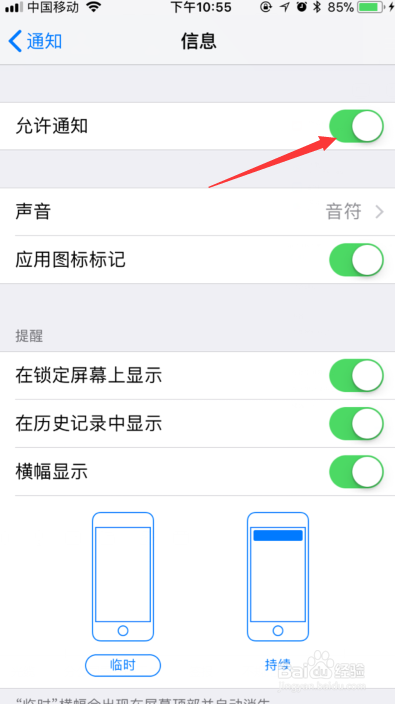
信息页面最底,重复提醒1次,表示会重复提醒,我们点击进入更改选择。
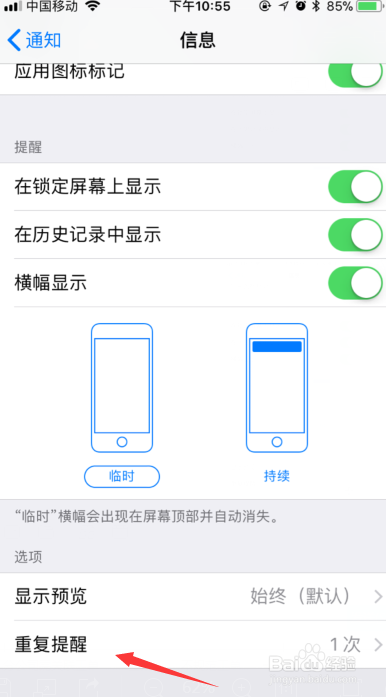
将重复提醒次数从1次变成从不,就只会收到一次短信提示声音了。

如果有的朋友上班比较的繁忙,那么也可以将短信提示声音调整成多次。

以上方法由办公区教程网编辑摘抄自百度经验可供大家参考!
上一篇:手机淘宝怎样关闭消息振动提醒 下一篇:iphone xs max怎么截图
相关文章



